AndroidでISO再生する方法:簡単にタブレット/スマホでISO動画再生可能
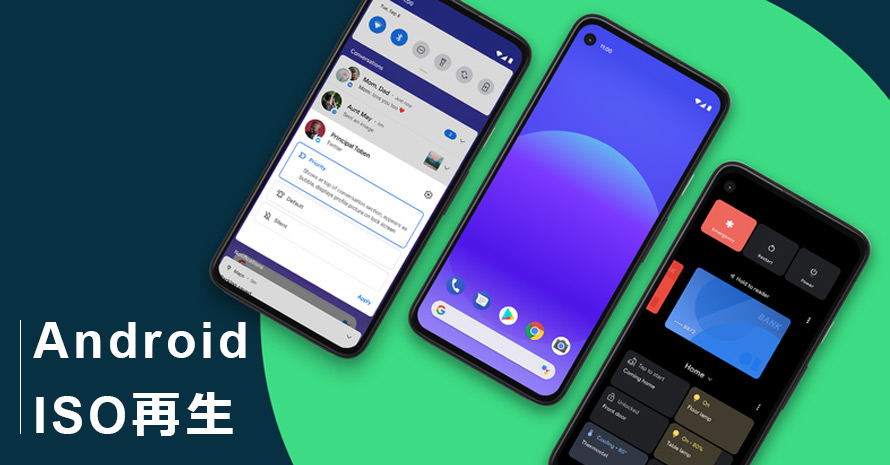
なぜアンドロイドでISO再生できない?
Androidに保存されたISO動画は再生できません。DVDのISOイメージファイルはパソコンにも互換性が悪い形式とされ、タブレットもスマホもISOの再生は難しいです。
互換性なのでAndroidでISOを再生できないといいますが、Android標準の動画プレイヤーがISO動画を認識できないことこそ本当の原因です。AndroidのスマホでISOを再生しようとすれば、だいたい二つの方法があります:
- 1Android用ISO再生アプリをダウンロードします
- 2ISOファイルをスマホ対応ファイルに変換します
二つの方法はそれぞれのメリットとデメリットがあって、これから詳しくご説明します。ニーズを応じて選択してください。
Android ISO 再生方法その一:Android用ISOプレイヤー
Android標準の動画プレイヤーがISOイメージに対応できないなら、ISOに対応できるプレイヤーをダウンロードすれば解決。しかし、そう簡単ではありません。ISOイメージの中身を認識して、そのなかに収められるDVD動画を再生する力が必要です。
定番なのは、「VLC for Android」というAndroid用ISO再生アプリです。VLCはWindows環境に無料で強力な動画プレイヤーで、対応ファイルが多いところで愛用されています。その対応のアンドロイドバージョンをダウンロードすれば、タブレットもスマホもISOを再生できます。
メリット:
Google Playからアプリをダウンロードするだけで簡単に解決できます。それだけでなく、互換性が悪いほかの動画形式もAndroidで再生できるようになります。
デメリット:
アプリはストレージをかなり食います。Androidスマホに空き領域が少ない場合にアプリのダウンロードは難しいです。また、VLCが ISO再生できない報告が多くあります。アプリをダウンロードしたとしても、アンドロイドでISO再生できる保証ができません。
VLCプレイヤーでDVD再生できない解決策-初心者でも100%成功できる方法
詳しくご説明>>Android ISO 再生方法その二:Android動画に変換
VLCがISO再生できない恐れがありますから、ISOファイルをスマホに変換したほうがおすすめします。WinX DVD Ripper Platinumというソフトを利用すれば、用意してある出力ファイルに変換して、再生できる保証があります。操作は簡単で、初心者でも気軽に完成できます。このソフトを使えば高品質に変換でき、損質の心配がいりません。
-
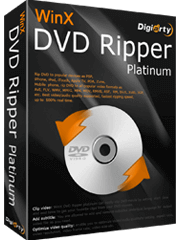
WinX DVD Ripper Platinum
Windows環境に一番オススメのDVDコピーソフト。簡単な操作にオリジナルの出力品質、初心者でも気軽にDVDをコピーできます。AndroidでISO再生できない問題も、VLCでISO再生できない問題も一発で解決!
メリット:
アンドロイドのストレージを食うことがありません。再生できる保証があります。ISOのかたわら、ほとんどのファイルに対応できます。
デメリット:
パソコンが必要です。
-
STEP.1
DVDを追加します
まずWinX DVD Ripper Platinumをダウンロードしてインストールします。起動して、ご覧のように見えます。
DVDを挿入して、標記されたボタンをクリックしてソフトに追加します。
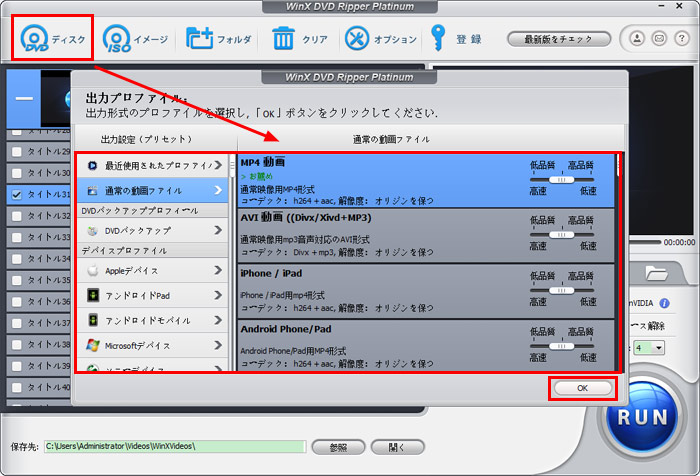
-
STEP.2
出力プロファイルを選択します
新たなウィンドウで出力プロファイルを選択します。
いろいろな出力プロファイルが用意しています。AndroidでISO再生するために、対応の機種名と書かれた出力ファイルを選択してください。
設定が完成したら「OK」をクリックします。
-
STEP.3
保存先を設定して、変換を始めます
保存先を指定して、確認します。
「参照」をクリックしたら保存先フォルダが変更できます。「開く」ボタンで今指定されるフォルダを開くことができます。
「RUN」と書かれた大きな青いボタンをクリックして作業を始めます。数分間待てば完成できます。
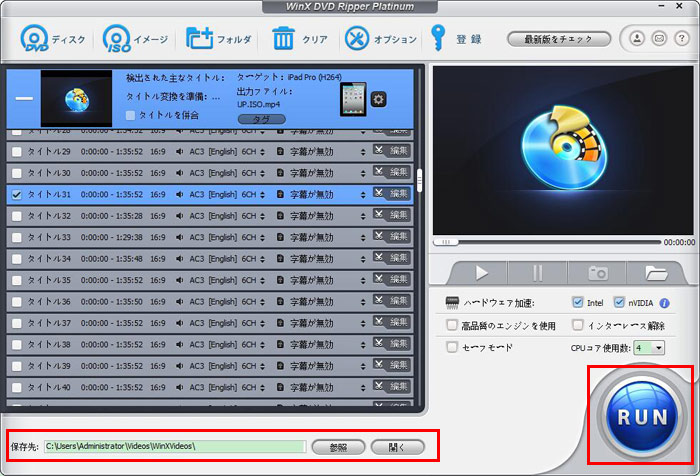



















 キャンペーン
キャンペーン




